- Windows 11’de Ayarlar uygulamasını açın ve Gizlilik ve güvenlik > Genel’e gidin. “Ayarlar uygulamasında bana önerilen içeriği göster” seçeneğini kapatın.
- Windows 10’da Ayarlar uygulamasını açın ve Gizlilik > Genel’e gidin. “Ayarlar uygulamasında bana önerilen içeriği göster” seçeneğini kapatın.
Ayarlar uygulaması artık Microsoft’un abonelik hizmetlerini zorluyor.
Chris Hoffman, IDG
Dosya Gezgini’nde reklamları gizle
Microsoft, OneDrive depolama alanıyla ilgili reklamları göstermek için Dosya Gezgini’ndeki banner’ları kullandı. Bunları görmemek için:
- Windows 11’de Dosya Gezgini’ni açın, araç çubuğundaki “…” menüsünü tıklayın ve “Seçenekler”i seçin. “Görünüm” sekmesine tıklayın, listenin en altına doğru kaydırın ve “Senkronizasyon sağlayıcı bildirimlerini göster” seçeneğinin işaretini kaldırın. “Tamam”ı tıklayın.
- Windows 10’da Dosya Gezgini’ni açın, şeritteki “Görünüm” sekmesine tıklayın ve “Seçenekler”e tıklayın. “Görünüm” sekmesine tıklayın, listenin en altına doğru kaydırın ve “Senkronizasyon sağlayıcı bildirimlerini göster” seçeneğinin işaretini kaldırın. “Tamam”ı tıklayın.
Kilit ekranı reklamlarından kaçının
Windows PC’ler, kilit ekranlarında düzenli olarak güncellenen arka plan resimlerini görmek için Microsoft’un Windows Spotlight özelliğini kullanabilir. Güzel bir özellik ama Microsoft bunu şunun için de kullandı: PC oyunları için tam ekran reklamları yayınlayın ve reklam tipi mesajlar. Bunun olmasını engellemek için:
- Windows 11’de Ayarlar uygulamasını açın ve Kişiselleştirme > Arka Plan’a gidin. “Arka planınızı kişiselleştirin” seçeneğini “Resim” gibi bir şeye ayarlayın ve istediğiniz resmi seçin; “Windows Spot Işığı” dışında herhangi bir şey.
- Windows 10’da Ayarlar uygulamasını açın, Kişiselleştirme > Kilit ekranı’na gidin. “Arka Plan” kutusunu tıklayın ve “Resim” veya “Slayt Gösterisi”ni seçin; “Windows Spotlight” dışında herhangi bir şey. Burada da “Kilit ekranınızda Windows ve Cortana’dan eğlenceli bilgiler, ipuçları ve daha fazlasını alın” anahtarını kapatın. (Windows Spotlight kapalıysa görünmez.)
Şahsen ben buna katlanıyorum; ara sıra bir reklam görsem bile, yeni kilit ekranı görsellerini tercih ederim. O size kalmış.
Arama bölmesindeki dağınıklığı gizle
Görev çubuğundaki arama kutusu ve açılır arama deneyimi, her türlü alışveriş içeriğini, oyunu ve diğer viral şeyleri öneren “önemli noktalara” sahiptir. Bunları kapatmak için:
- Windows 11’de Ayarlar uygulamasını açın ve Gizlilik ve güvenlik > Arama izinleri’ne gidin. Aşağı kaydırın ve burada “Aramada öne çıkanları göster” seçeneğini kapatın.
- Windows 10’da bu özellik bulunmadığından kapatılacak bir şey yoktur.
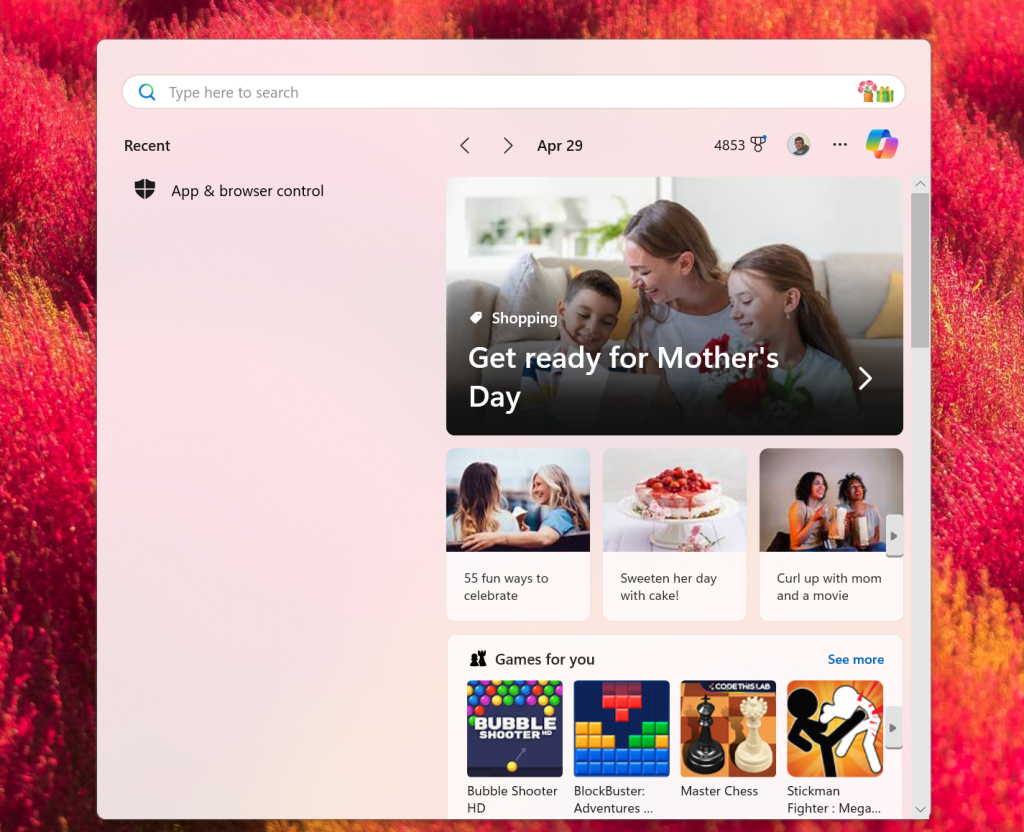
Arama bölmesi normalde bir arama başlattığınızda alışveriş ve oyun önerilerinde bulunur.
Chris Hoffman, IDG
Geri bildirim açılır pencerelerini hiçbir zaman görme
Windows bazen bilgisayar deneyiminiz hakkında geri bildirim isteyebilir: Windows’u başkalarına tavsiye eder misiniz? Bu kesintileri önlemek ve Windows’un geri bildirim istemesini durdurmak için:
- Windows 11’de Ayarlar uygulamasını açın ve Gizlilik ve güvenlik > Tanılama ve geri bildirim bölümüne gidin. “Geri bildirim sıklığı” kutusunu tıklayın ve “Asla” olarak ayarlayın.
- Windows 10’da Ayarlar uygulamasını açın ve Gizlilik > Tanılama ve geri bildirim bölümüne gidin. Aşağı kaydırın ve “Geri bildirim frekansı” kutusunu “Asla” olarak ayarlayın.
Windows 11’in Widget’lar deneyimi viral haber makalelerini yayınlar ve varsayılan olarak hisse senedi fiyat hareketlerini görev çubuğunuzda gösterir. Windows 10’da da viral hikayeler öneren benzer bir özellik var. Widget’ları tamamen kapatmak için:

